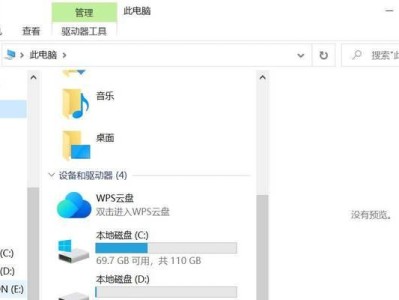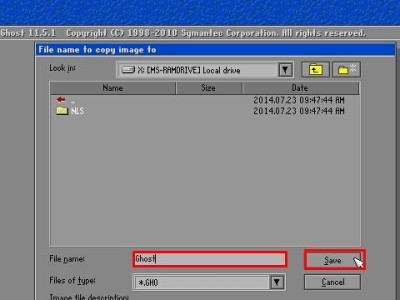在使用U盘过程中,我们常常会遇到文件丢失的情况,而这些文件往往对我们来说非常重要。本文将带领大家学习如何以手把手的方式恢复U盘文件内容,帮助大家解决文件丢失的困扰。
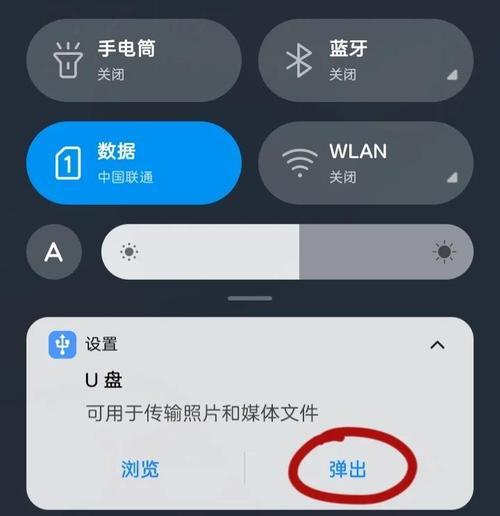
标题和
1.检查U盘连接是否正常
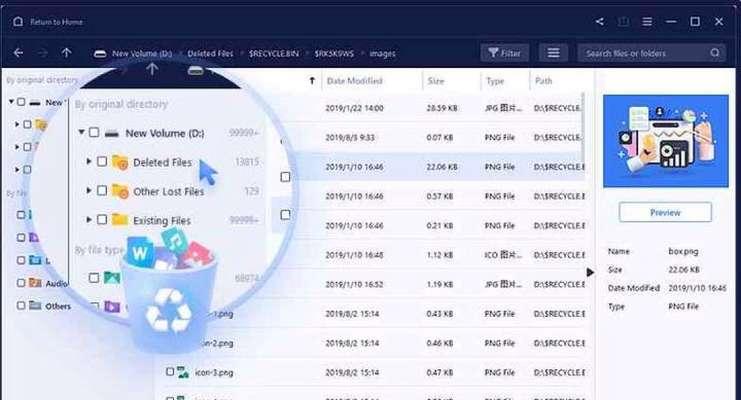
确保U盘与电脑连接良好,无松动或断裂的情况。如果连接异常,重新插拔U盘并确保连接稳定。
2.使用专业数据恢复软件
下载并安装一款专业的数据恢复软件,如Recuva或EaseUSDataRecoveryWizard。这些软件具有强大的文件恢复功能,并支持各种存储设备。

3.打开数据恢复软件并选择恢复模式
启动安装好的数据恢复软件,并在界面上选择合适的恢复模式。通常有快速扫描和深度扫描两种模式可供选择。
4.选择U盘作为扫描目标
在软件界面上,选择U盘作为待恢复的目标设备,并点击“开始扫描”按钮,软件将开始扫描U盘内的丢失文件。
5.等待扫描完成
等待数据恢复软件对U盘进行扫描,这个过程可能需要一些时间,具体时间取决于U盘的存储容量和扫描模式的选择。
6.预览恢复的文件
扫描完成后,软件会列出所有找到的丢失文件。你可以在软件界面上预览这些文件,以确定是否找回了需要恢复的文件。
7.选择需要恢复的文件
根据需求,在软件界面上选择需要恢复的文件,并指定一个目标文件夹用于保存恢复后的文件。
8.开始文件恢复
确认好需要恢复的文件和目标保存路径后,点击软件界面上的“开始恢复”按钮,软件将开始恢复选择的文件,并将其保存至目标文件夹中。
9.等待恢复完成
等待数据恢复软件完成文件恢复过程,这个过程可能需要一些时间,具体时间取决于被选择恢复的文件数量和大小。
10.完成文件恢复
当软件提示文件恢复完成后,你可以打开目标文件夹查看已成功恢复的文件,确保数据完整无误。
11.备份恢复后的文件
为避免再次丢失文件,建议及时备份已恢复的文件至其他存储设备或云端存储空间。
12.注意避免重复操作
在成功恢复文件后,避免对U盘进行频繁的操作,以免影响文件恢复的成功率。
13.定期备份重要文件
为减少数据丢失的风险,建议定期备份重要文件至其他存储设备,以防意外情况发生。
14.使用可靠的U盘品牌和型号
选择可靠的U盘品牌和型号,如闪迪、金士顿等,以提高数据安全性和稳定性。
15.寻求专业帮助
如果以上方法无法恢复你所需要的文件,建议寻求专业的数据恢复服务,他们可能能够提供更高级的技术支持和解决方案。
通过本文的手把手教程,相信大家已经学会了如何恢复U盘文件内容。当我们遇到文件丢失的情况时,不要惊慌,尝试使用专业的数据恢复软件,并按照步骤进行操作,很可能就能找回重要的文件。定期备份重要文件也是非常重要的,这样即使遇到意外情况,我们也能保证数据的安全性。如果无法自行恢复文件,不要犹豫,寻求专业帮助是明智的选择。